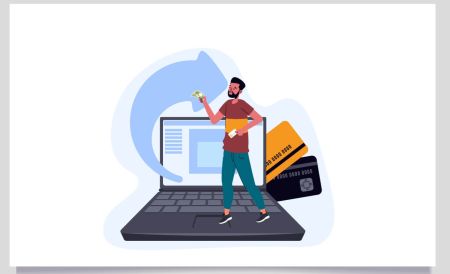ラップトップ/PC 用の IQ Option アプリケーションをダウンロードしてインストールする方法 (Windows、macOS)
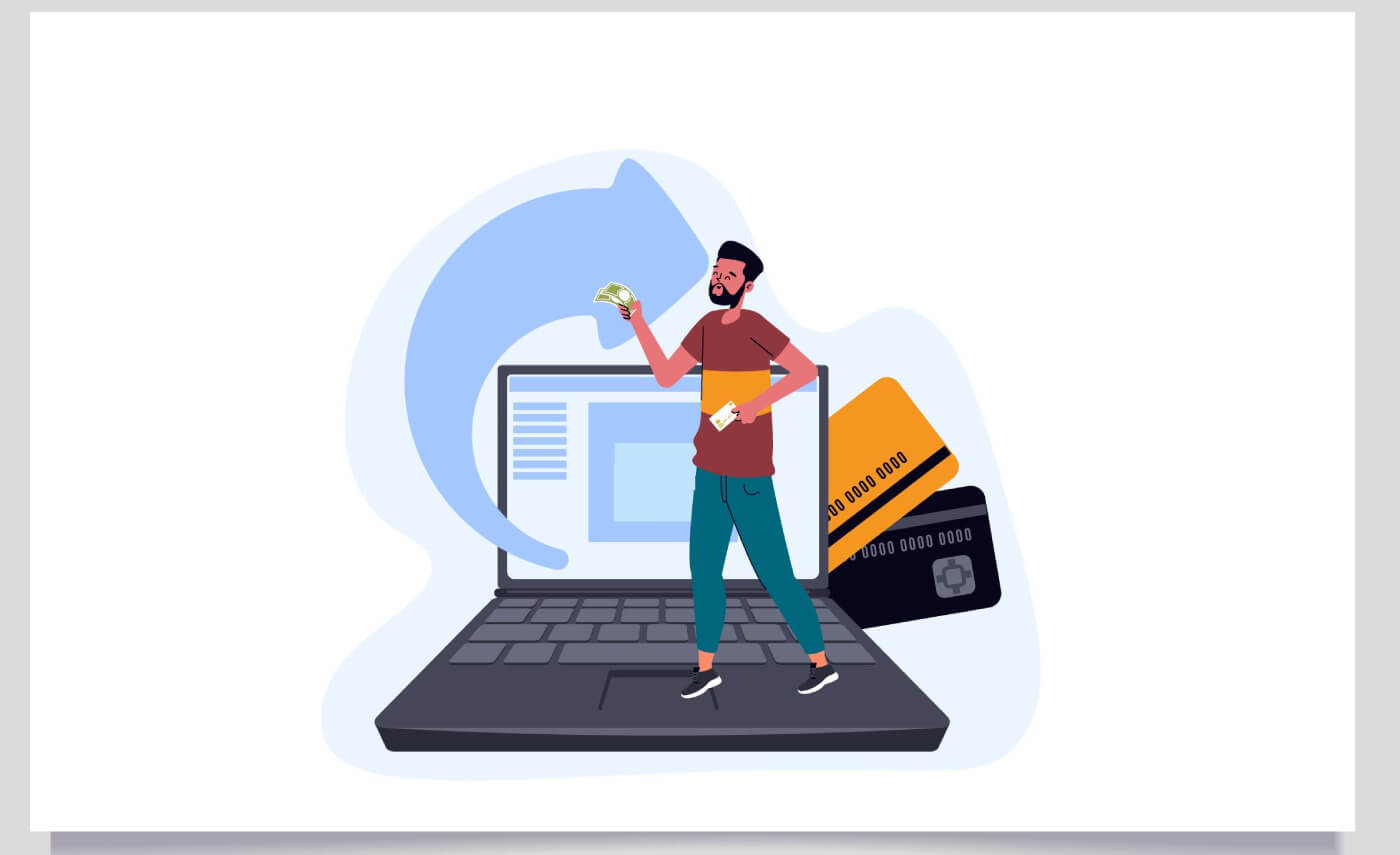
Windows で IQ Option アプリをダウンロードしてインストールする方法
取引プラットフォームのデスクトップ アプリは、Web バージョンとまったく同じです。したがって、取引や資金の移動に問題はありません。
システム要求
- オペレーティング·システム:
- Windows 7、8、8.1、10
- 羊:
- 2GB(4GB推奨)
- ビデオカード:
- DirectX 9 (Windows)
- ハードディスク容量:
- 130MB
公式の IQ Option アプリをこちらからラップトップ/PC にダウンロードしてください。
Windows 用の IQ Option アプリを入手する
IQ Option インストーラーは、数秒で自動的にダウンロードを開始します。これが起こらない場合は、ダウンロードを再開して
ください ダウンロードが正常に終了したら、次の手順に従ってラップトップ/PC にインストールします
。 1. IQOption.msi ファイルをコンピュータに保存します。
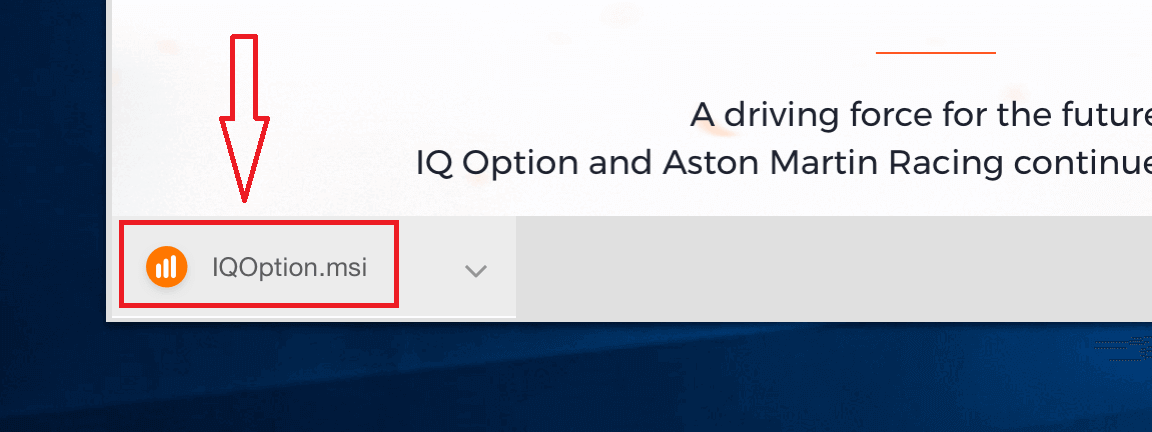
2. ダウンロードしたファイルを開き、インストール ディレクトリを選択し、[インストール] をクリックします
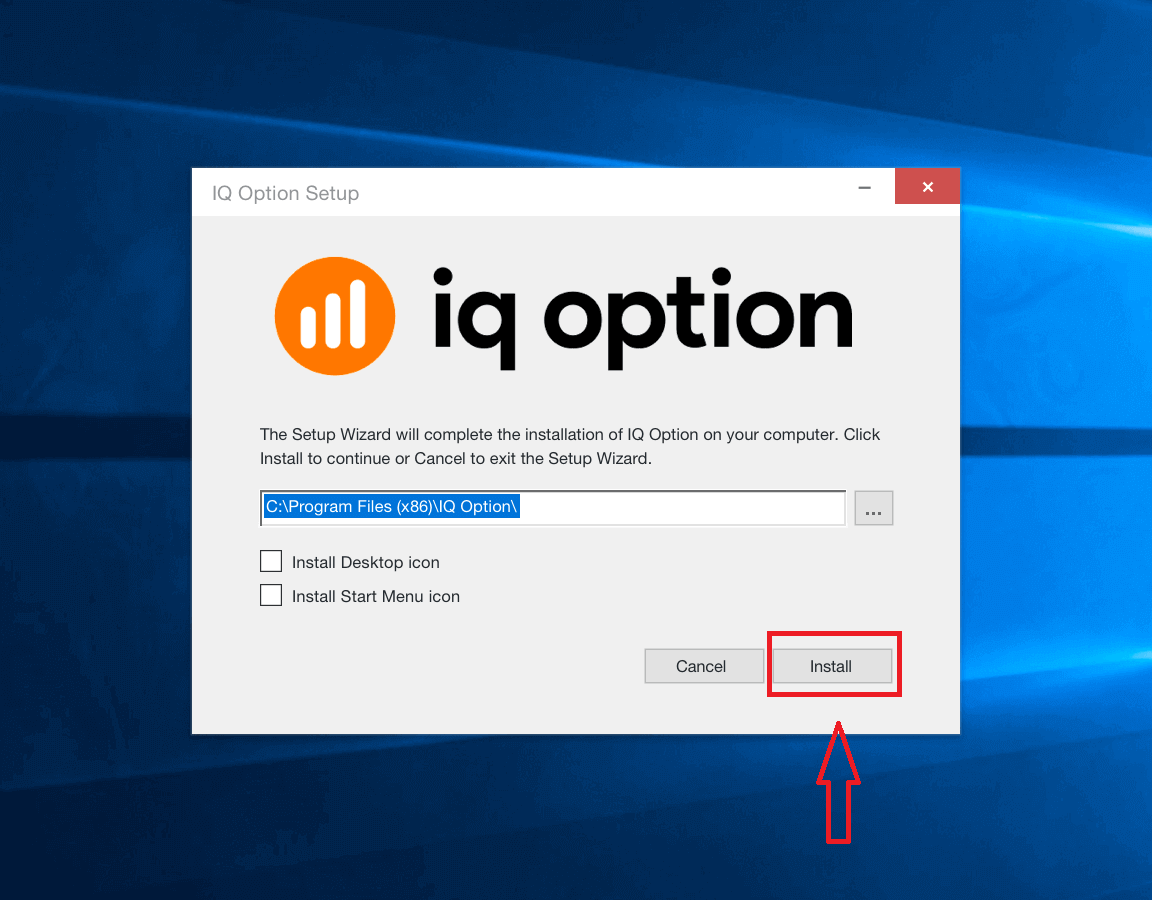
。 3. [はい] をクリックして、アプリケーションを管理者としてインストールします
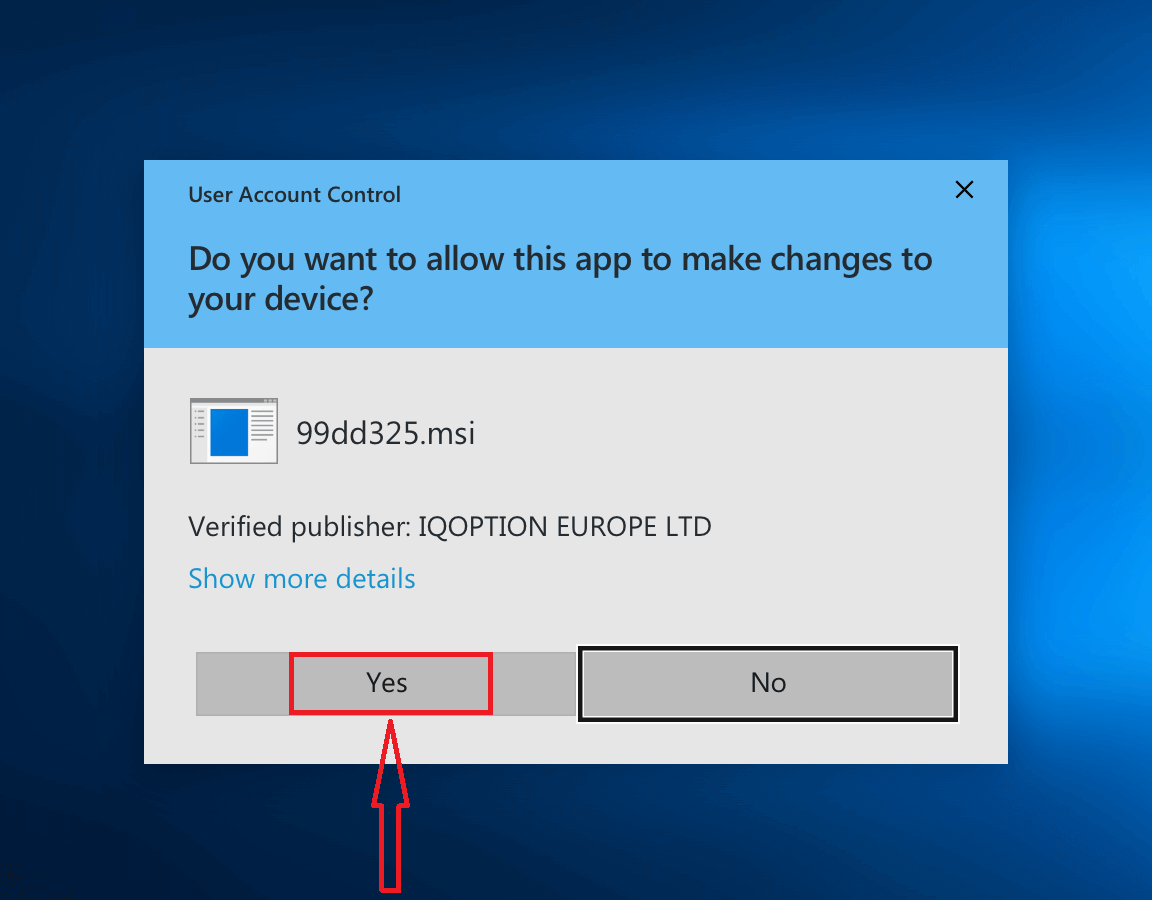
。 4. インストールが完了するまで待ちます
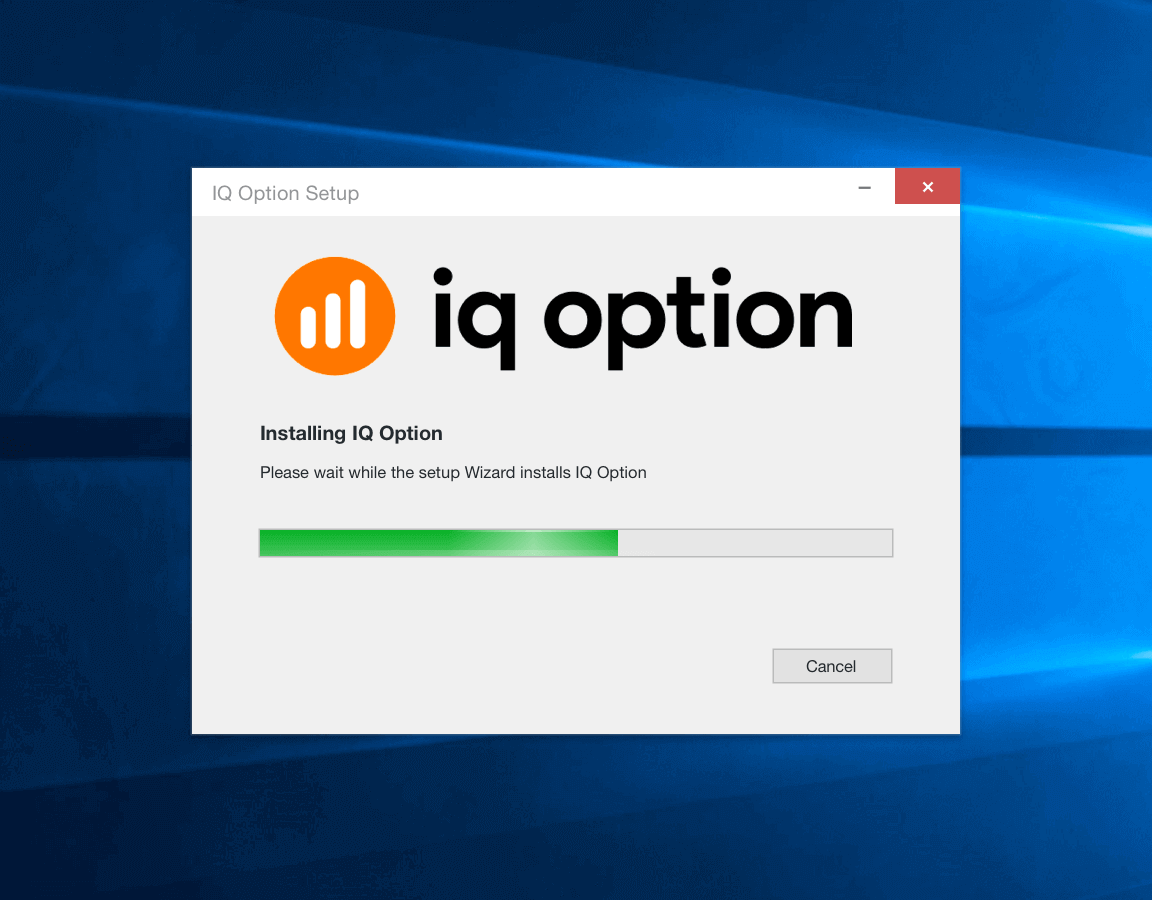
。 5. [完了] をクリックして、IQ オプション インストーラを実行します。デスクトップの IQ Option アイコンをダブルクリックして、アプリケーションを起動することもできます。
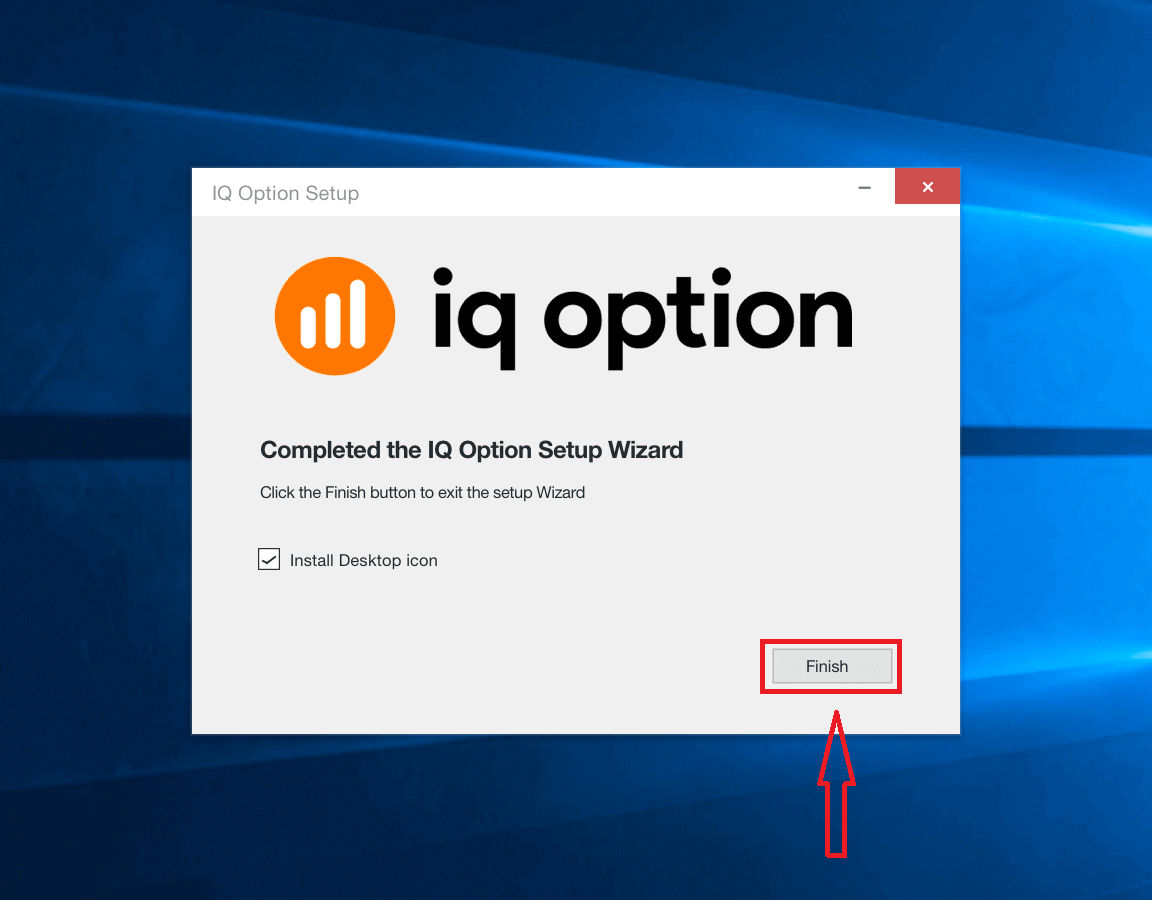
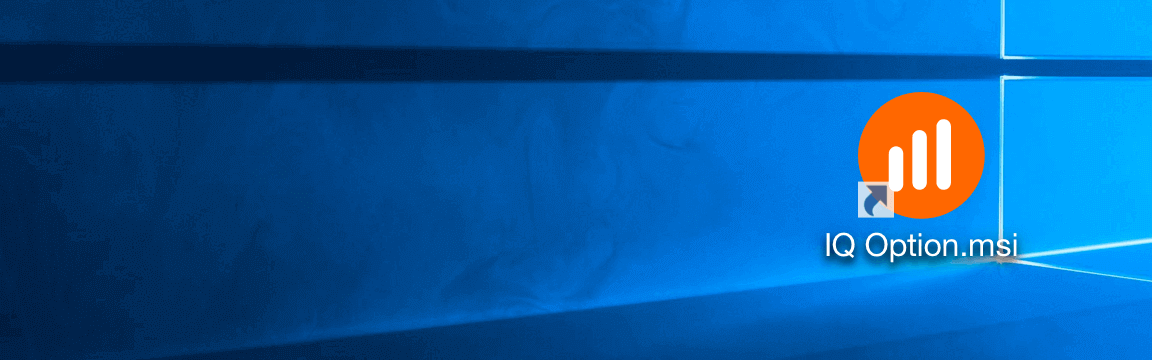
6. クライアントにログインし、取引を開始します。電子メールまたはパスワードを思い出せない場合は、パスワード回復オプションを使用するか、プロファイルでパスワードを変更してください。
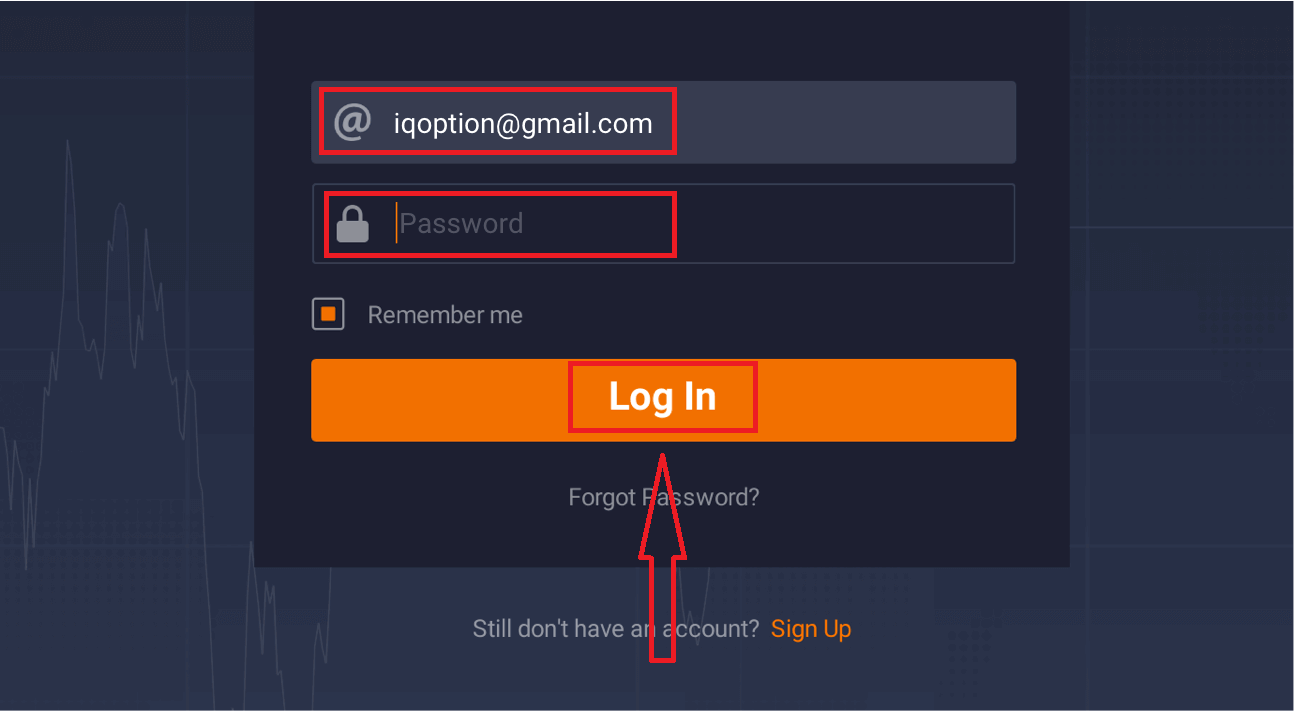
これで取引を開始できます。デモ口座に $10,000 あります。入金後にリアル口座で取引することもできます。
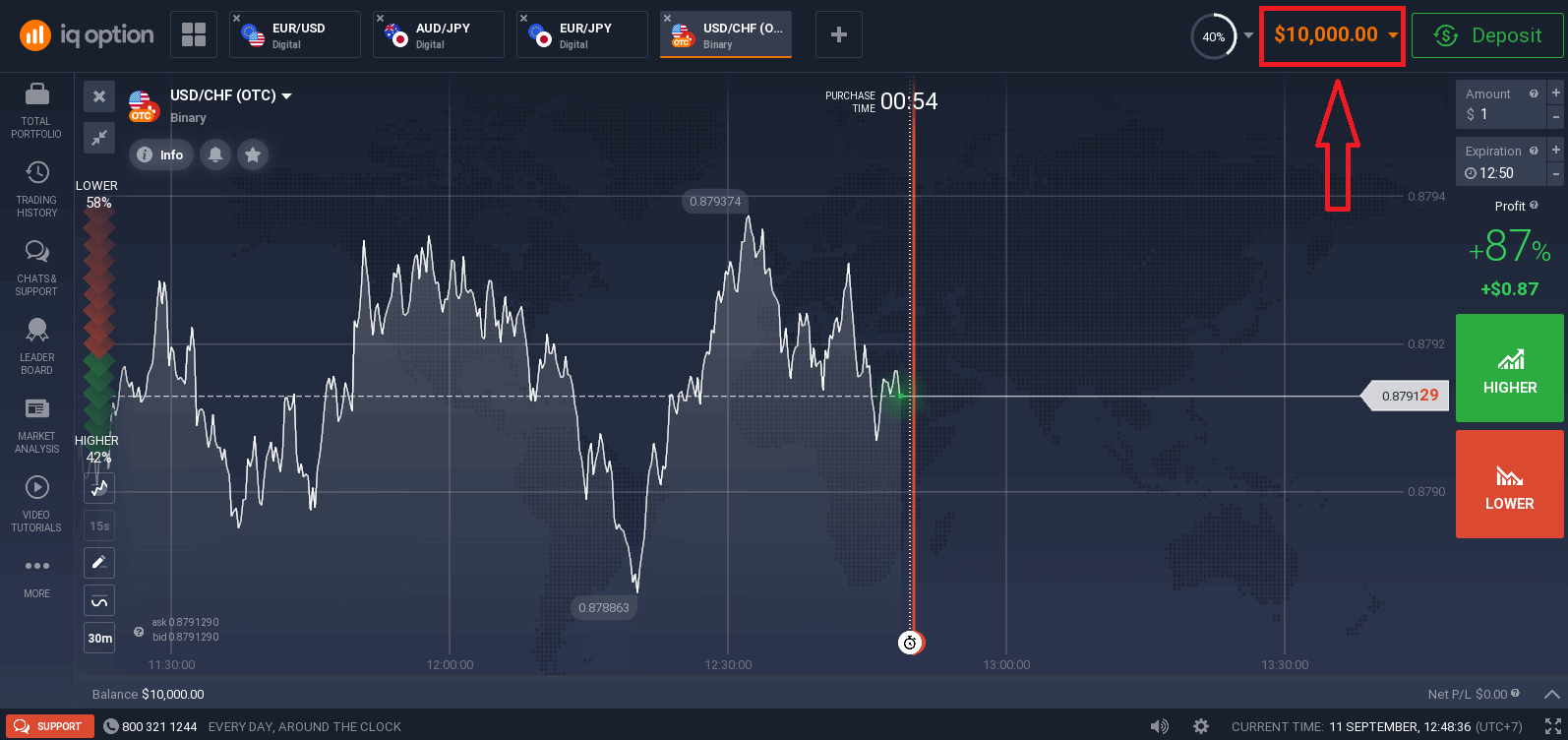
macOS で IQ Option アプリをダウンロードしてインストールする方法
取引プラットフォームのデスクトップ アプリは、Web バージョンとまったく同じです。したがって、取引や資金の移動に問題はありません。
システム要求
- オペレーティング·システム:
- macOS - OS X 10.10 ヨセミテ
- 羊:
- 2GB(4GB推奨)
- ビデオカード:
- OpenGL 2.0 対応 (macOS)
- ハードディスク容量:
- 130MB
公式の IQ Option アプリをこちらからラップトップ/PC にダウンロードしてください。
macOS 用の IQ Option アプリを入手する
IQ Option インストーラーは、数秒で自動的にダウンロードを開始します。これが起こらない場合は、ダウンロードを再開して
ください ダウンロードが正常に完了したら、次の手順に従ってラップトップ/PC にインストールします
。 1. IQOption.dmg ファイルをコンピュータに保存します。
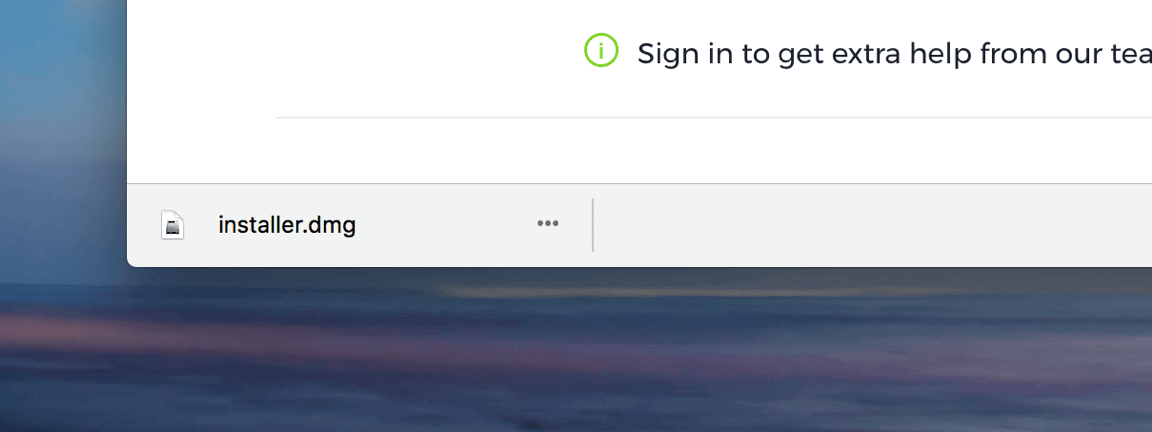
2. ダウンロードしたファイルを開きます。IQ Option アイコンを Applications フォルダに入れます。
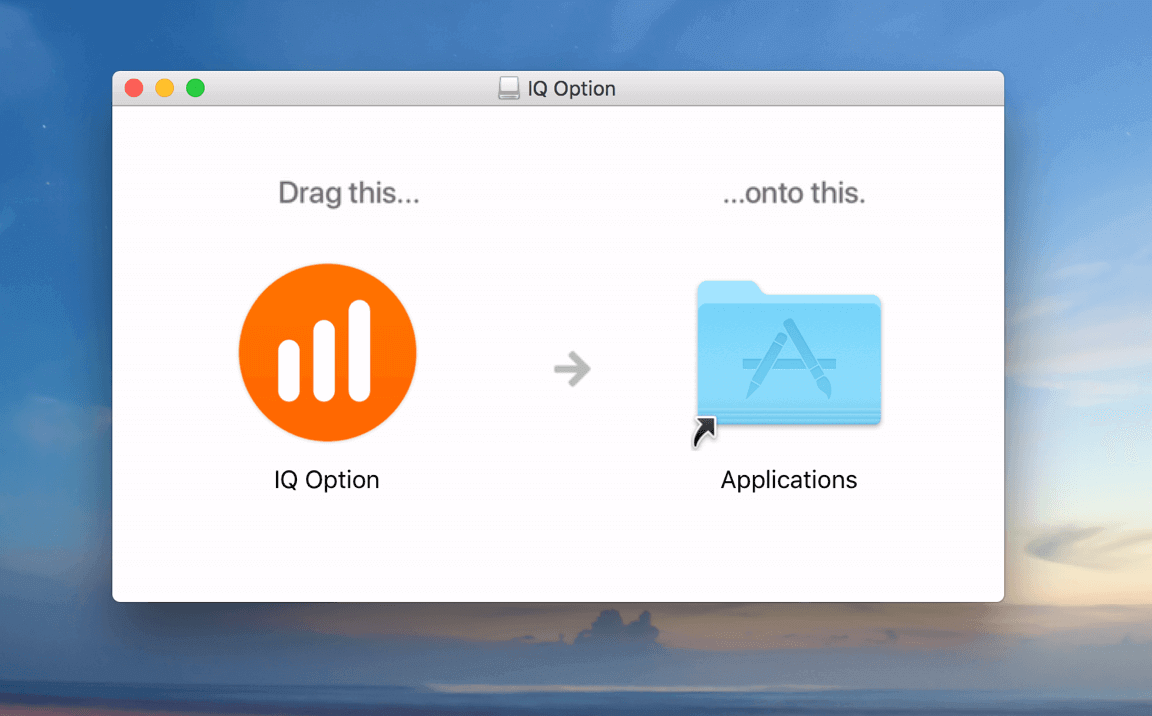
3. ダウンロードしたファイルを開きます。関連するすべての手順に従って、IQ Option アプリをインストールします。

4. クライアントにログインし、取引を開始します。電子メールまたはパスワードを思い出せない場合は、パスワード回復オプションを使用するか、プロファイルでパスワードを変更してください。
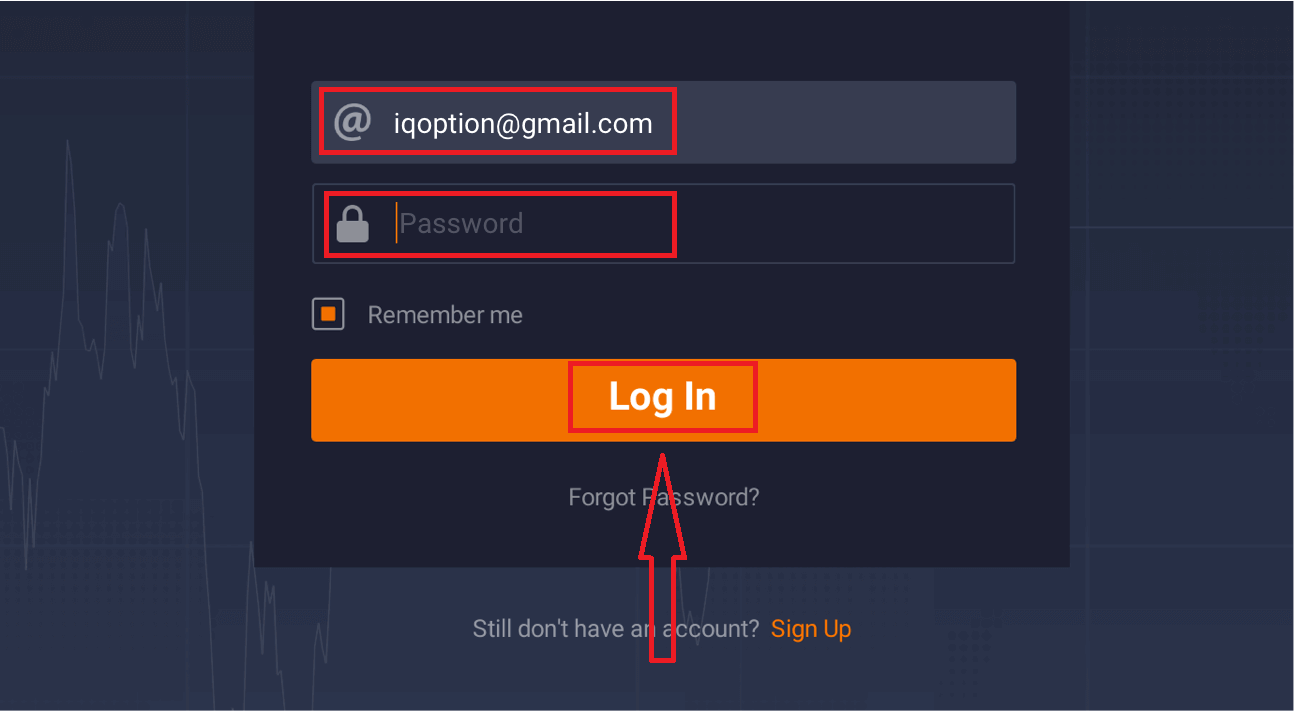
これで取引を開始できます。デモ口座に $10,000 あります。入金後にリアル口座で取引することもできます。
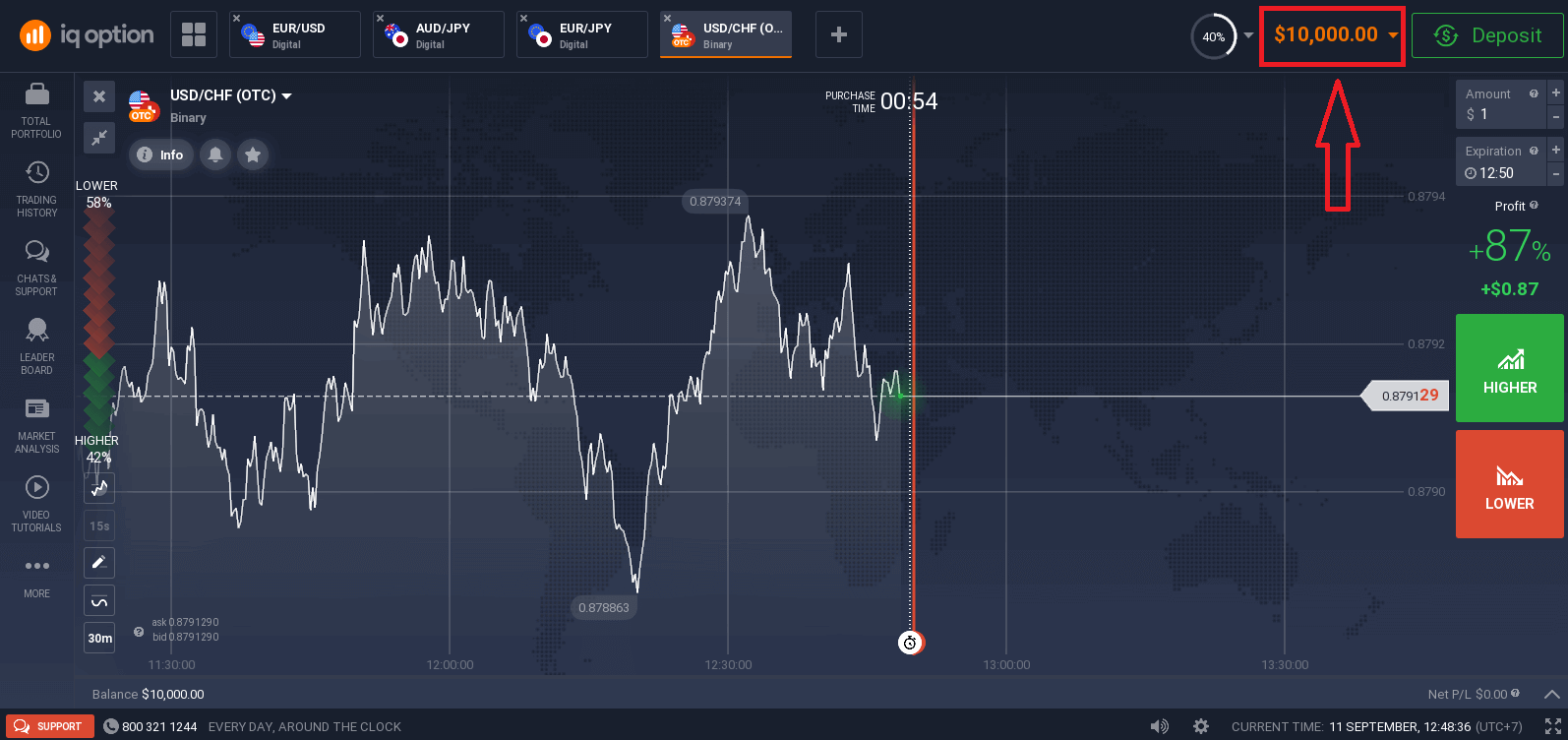
メールでサインアップする方法
1.右上隅 の「サインアップ」ボタンをクリックして、プラットフォームのアカウントにサインアップできます。2. サインアップするには、必要な情報をすべて入力し、[無料でアカウントを開く] をクリックする必要があります。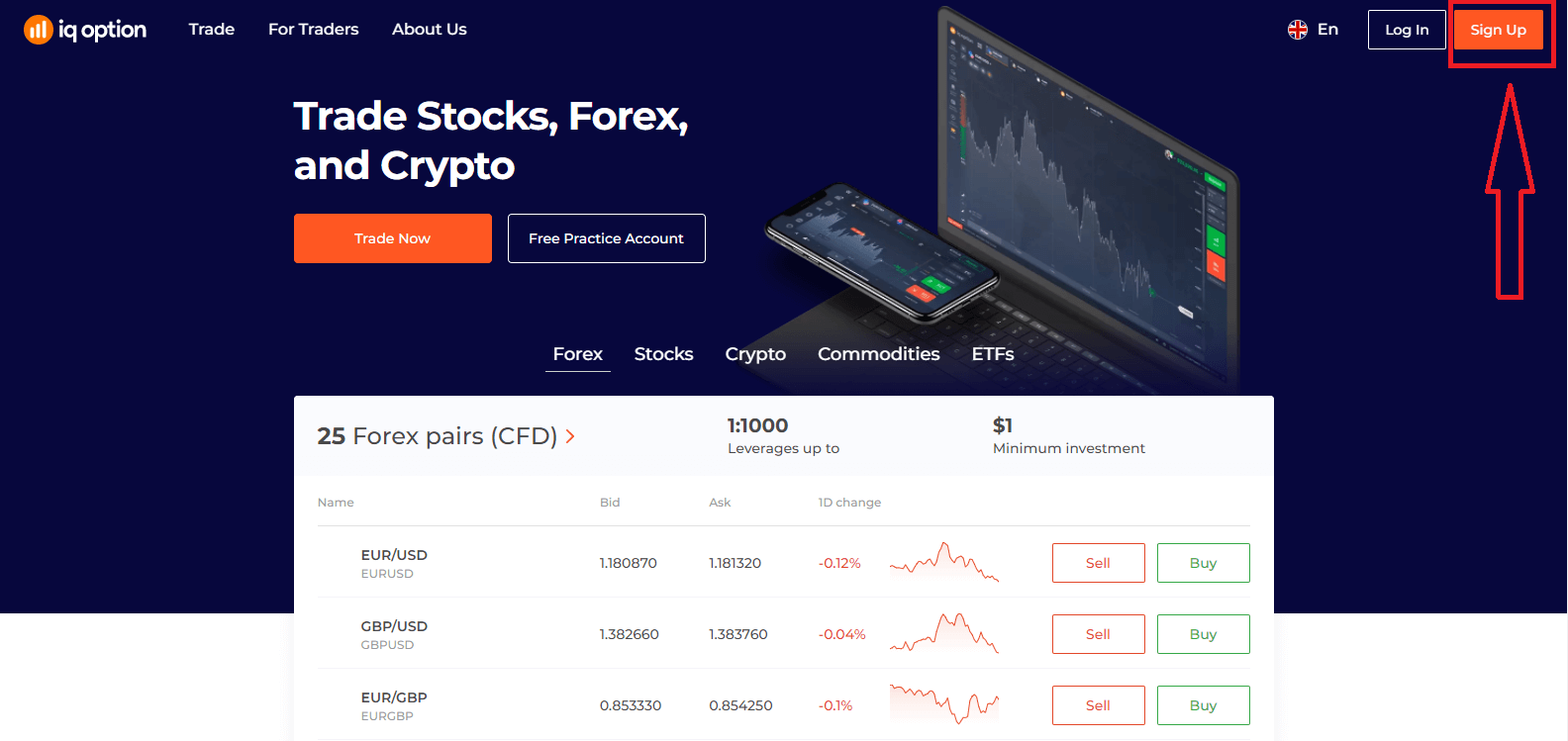
- 名と姓を入力してください
- 永住国を選択してください
- 有効なメールアドレスを入力してください。
- 強力なパスワードを作成します。
- 「利用規約」を読んで確認する
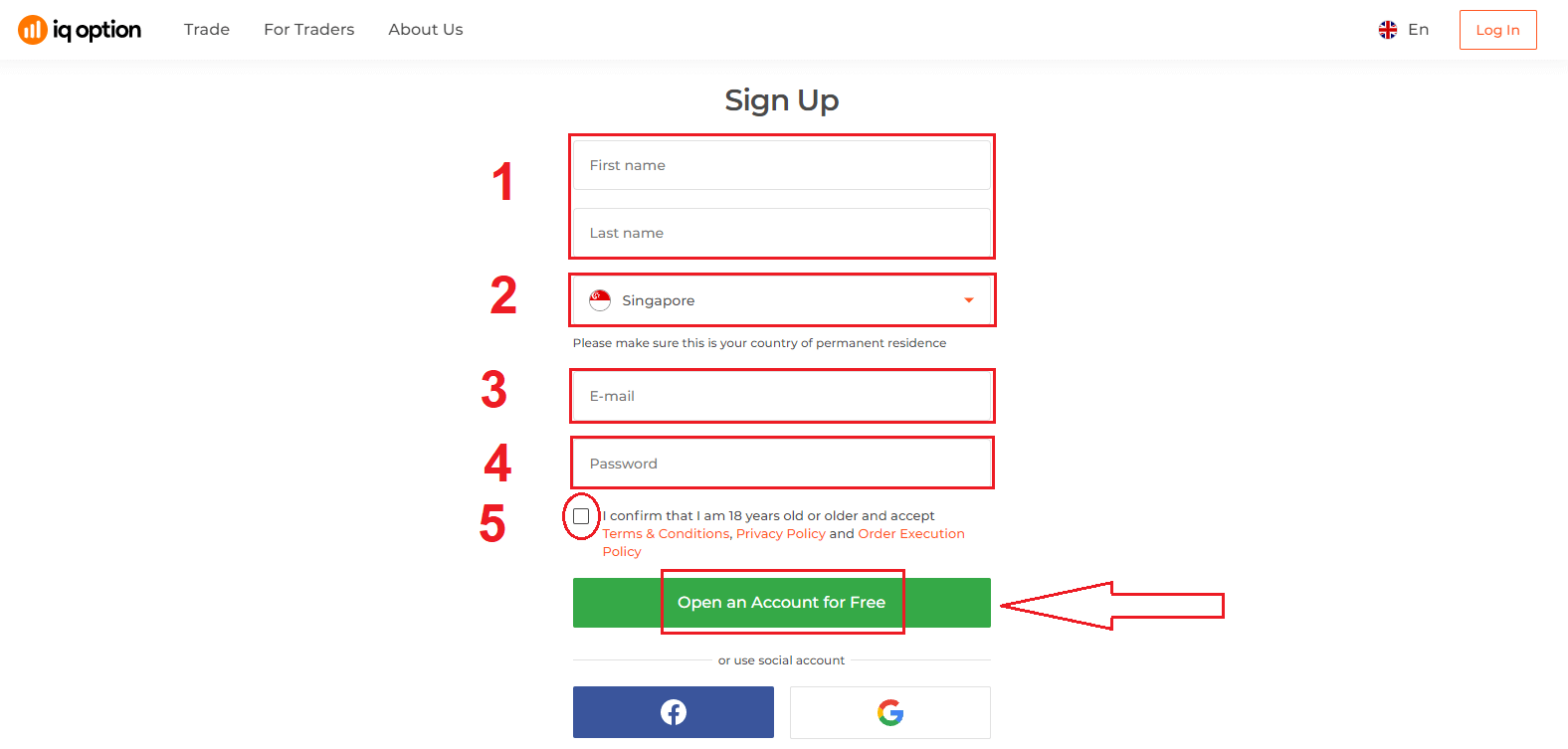
おめでとう!あなたが正常に登録されています。デモ口座を使用する場合は、「練習口座で取引を開始する」をクリックします。
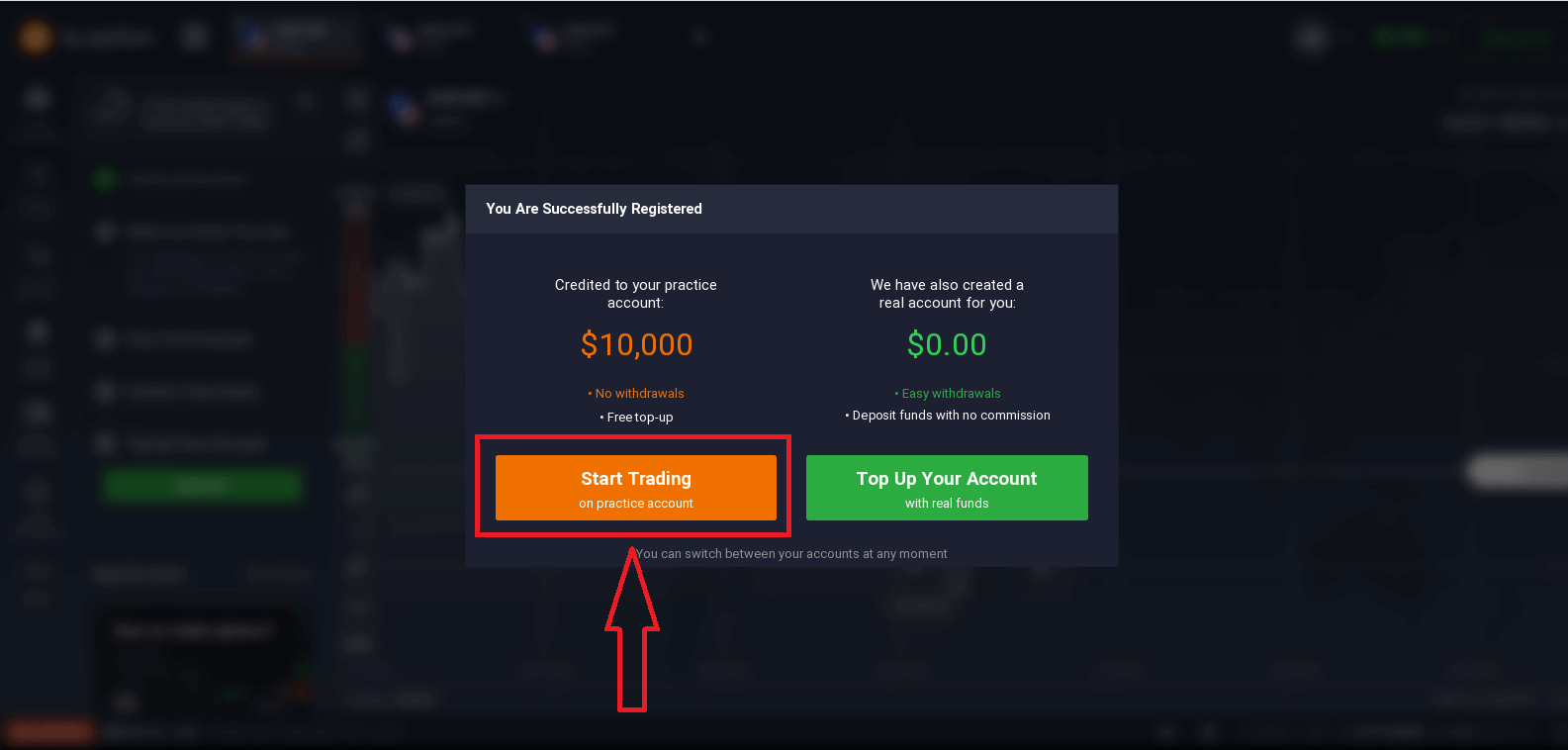
これで取引を開始できます。デモ口座に $10,000 あります。デモ口座は、プラットフォームに慣れ、さまざまな資産で取引スキルを練習し、リスクなしでリアルタイム チャートで新しい仕組みを試すためのツールです。
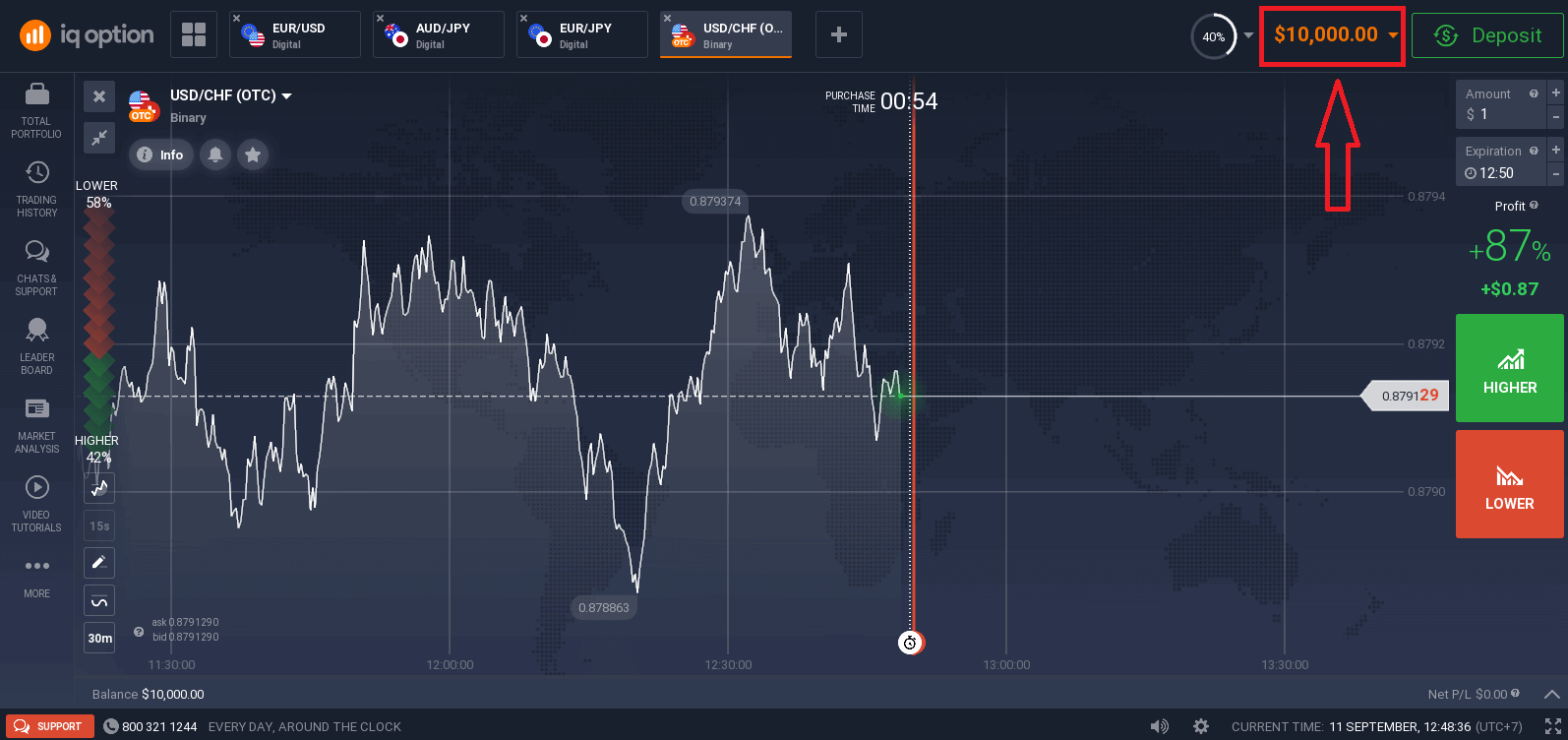
「実際の資金でアカウントにチャージする」をクリックすると、入金後に実際の口座で取引することもできます。
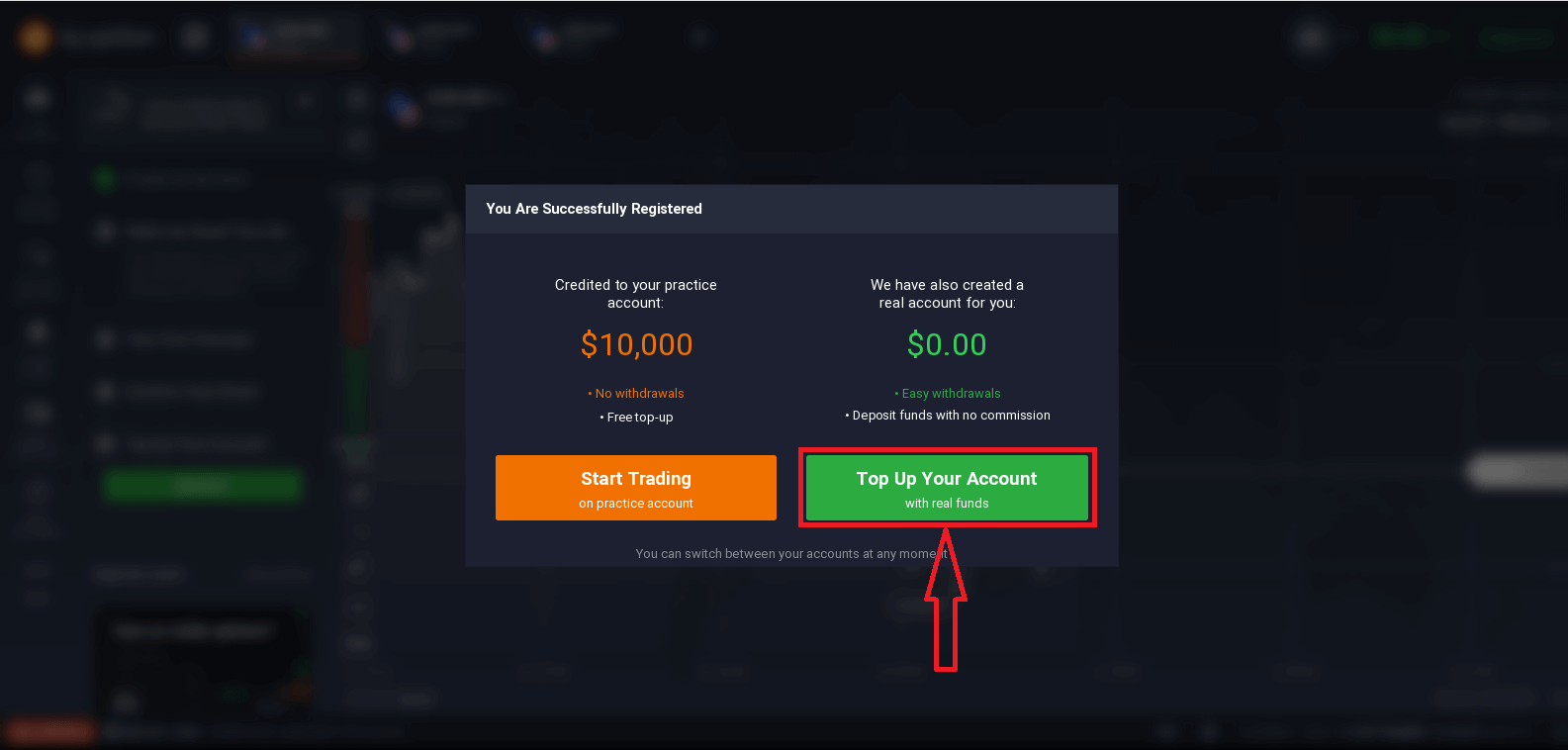
ライブ取引を開始するには、アカウントに投資する必要があります (最低入金額は 10 USD/GBP/EUR です)。
IQ Optionで入金する方法
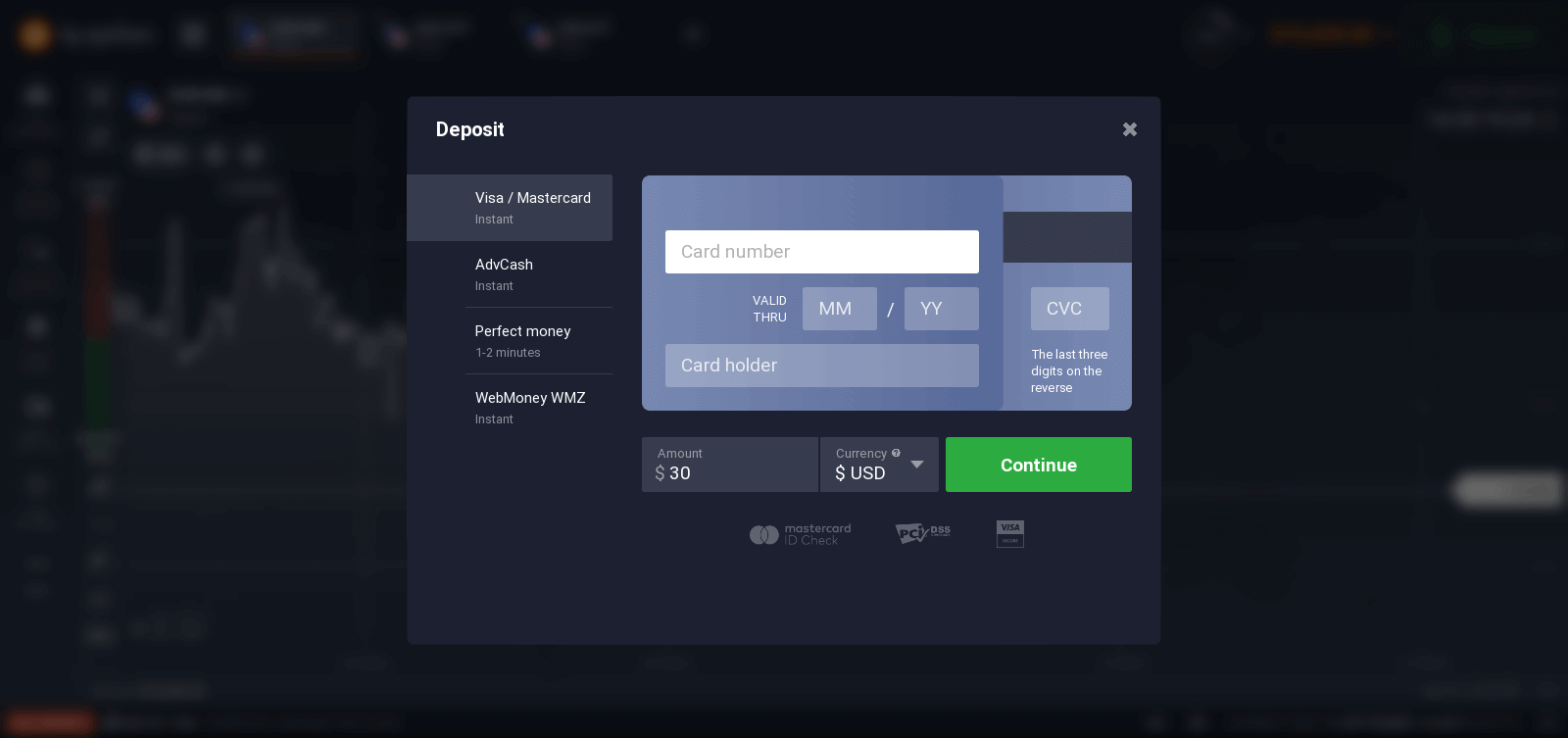
最後に、メールにアクセスすると、IQ Option から確認メールが送信されます。そのメール内のリンクをクリックして、アカウントを有効にします。これで、アカウントの登録と有効化が完了します。
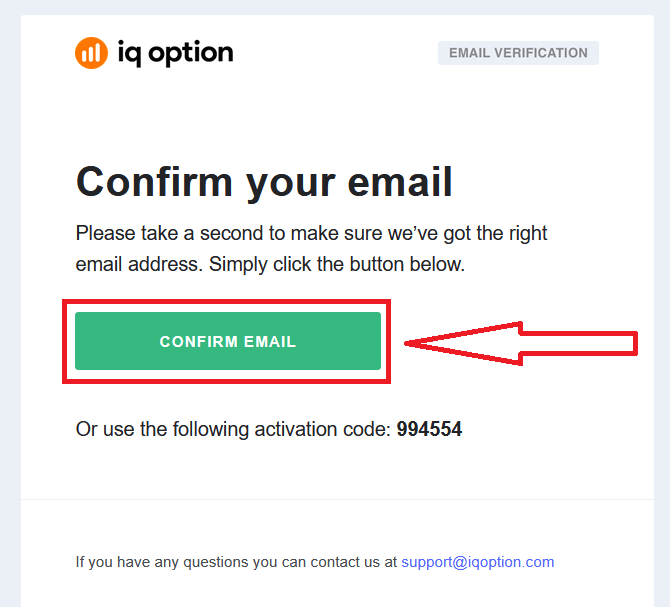
Facebookアカウントでサインアップする方法
また、Facebook アカウントを使用して Web からアカウントを開くオプションがあり、簡単な手順でそれを行うことができます。
1. Facebook ボタンをクリックする
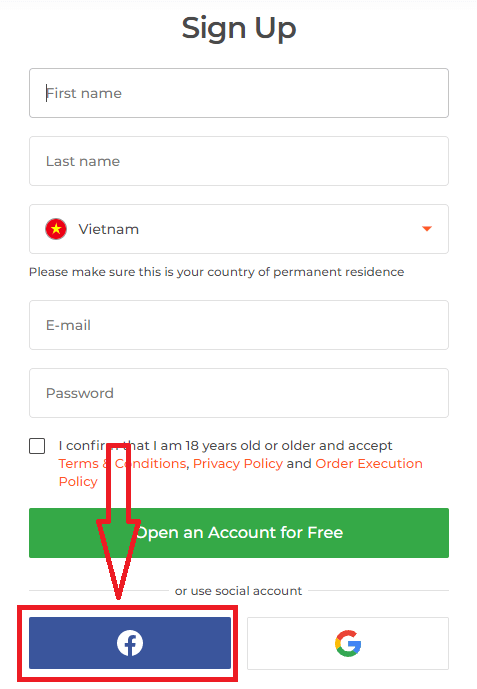
と、18 歳以上であり、利用規約に同意するよう求められます。プライバシー ポリシーと注文実行ポリシーを確認するには、[確認] をクリックします
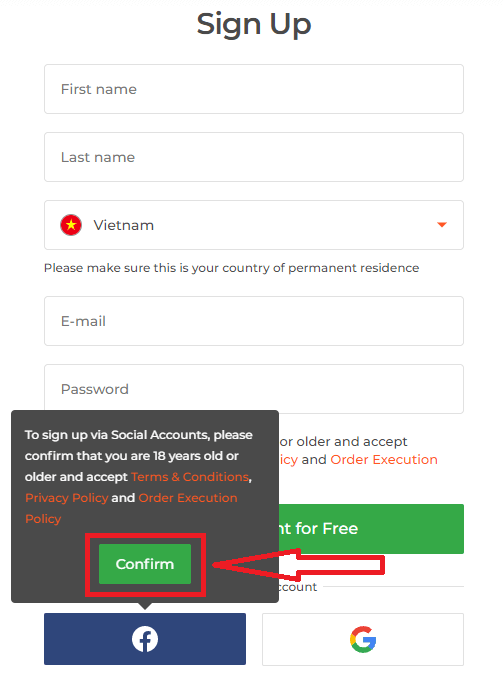
。 2. Facebook ログイン ウィンドウが開きます。ここで、Facebook に登録するために使用したメール アドレスを入力する必要があります
。 3. Facebook アカウントのパスワードを入力します
。 4. 「」をクリックします。ログイン
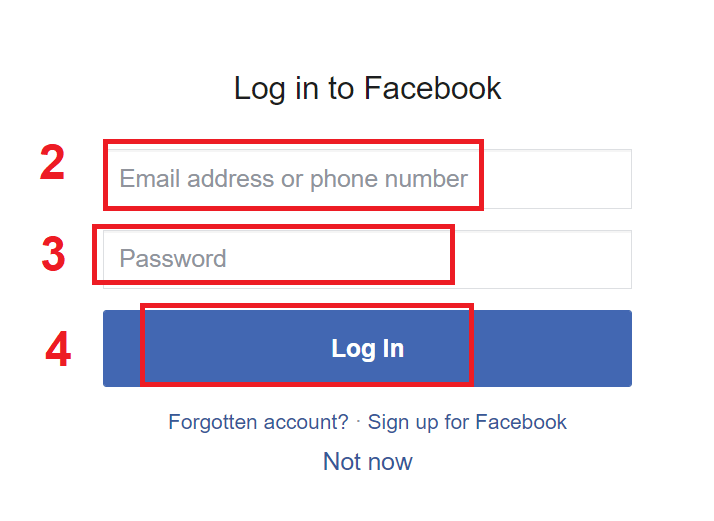
」 「ログイン」ボタンをクリックすると、IQ Option は以下へのアクセスを要求します: あなたの名前、プロフィール写真、電子メールアドレス。[続行...] をクリックします。
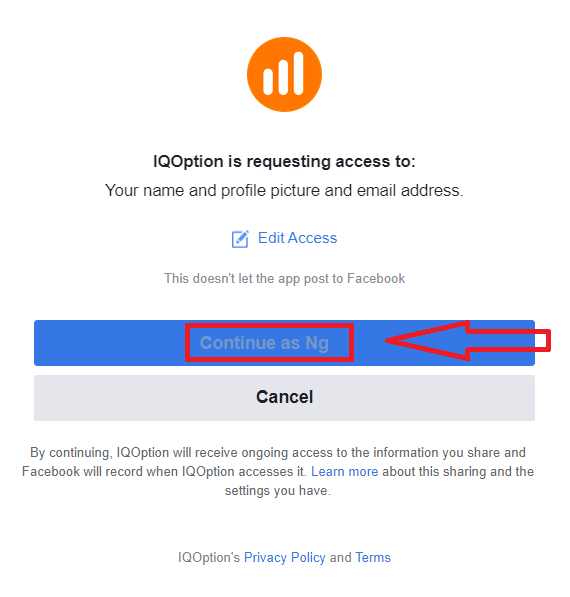
その後、自動的に IQ Option プラットフォームにリダイレクトされます。
Google アカウントでサインアップする方法
1. Google アカウントでサインアップするには、登録フォームの対応するボタンをクリックします。
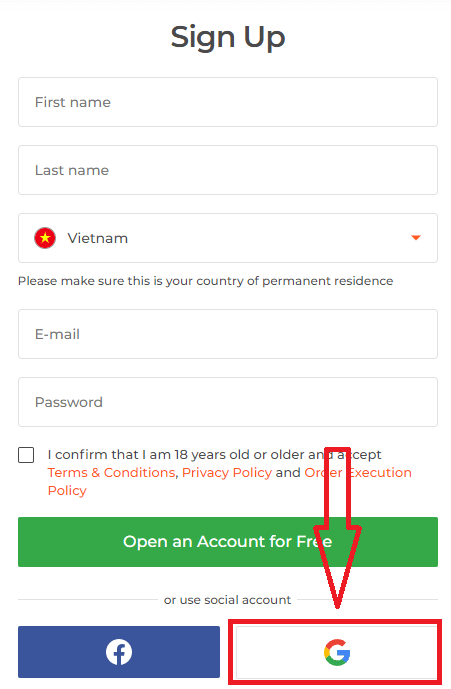
次に、18 歳以上であること、および利用規約、プライバシー ポリシー、および注文実行ポリシーに同意することを確認するメッセージが表示されます。[確認]
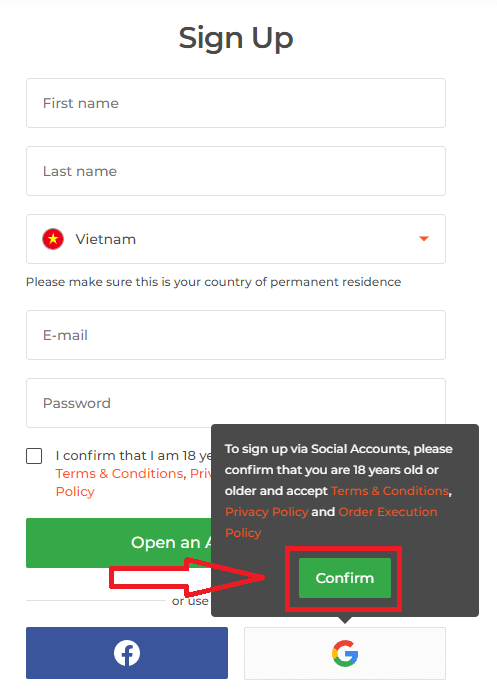
をクリックします。
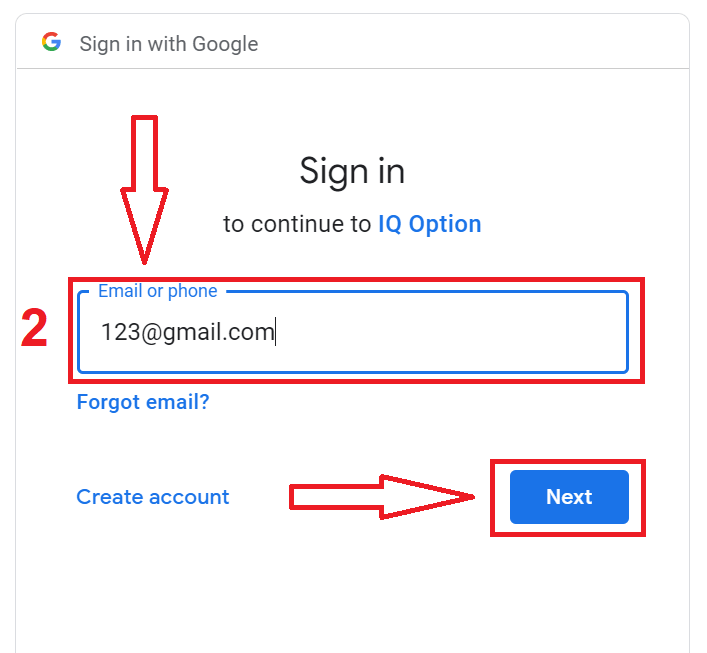
3. 次に、Google アカウントのパスワードを入力し、[次へ] をクリックします。
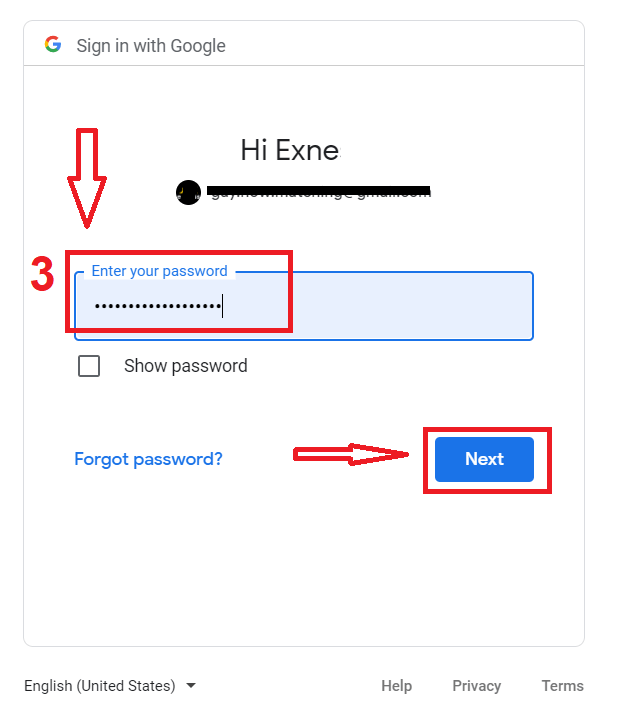
その後、サービスからメールアドレスに送信される指示に従ってください。